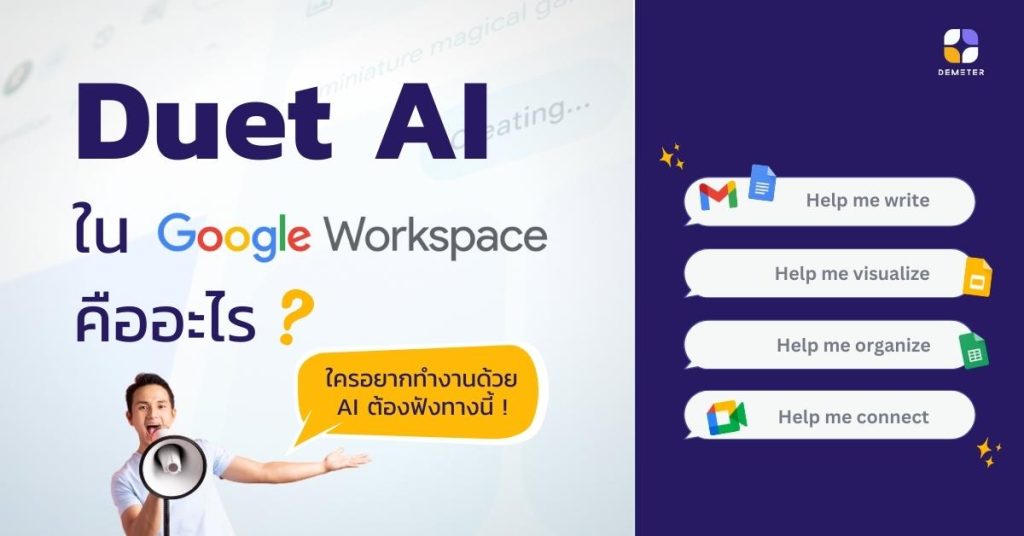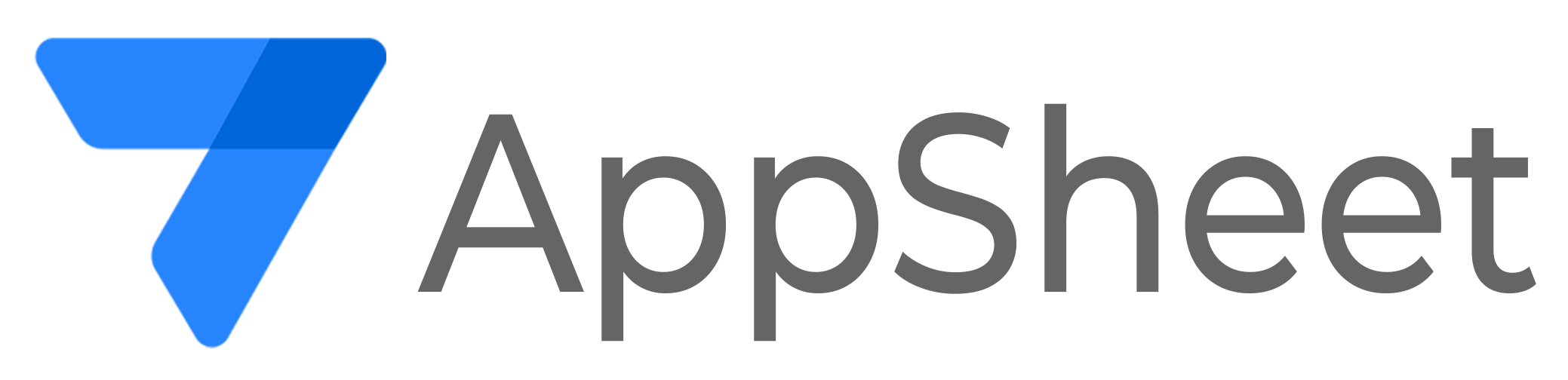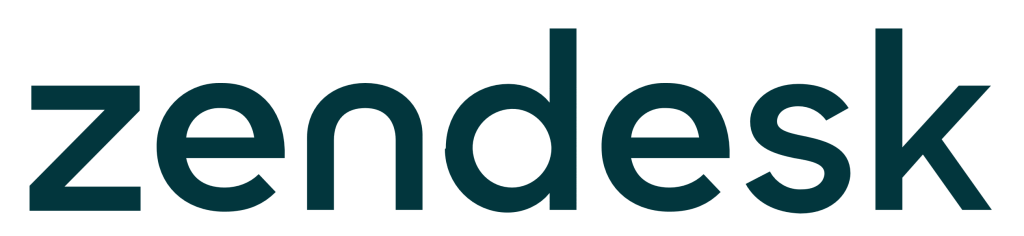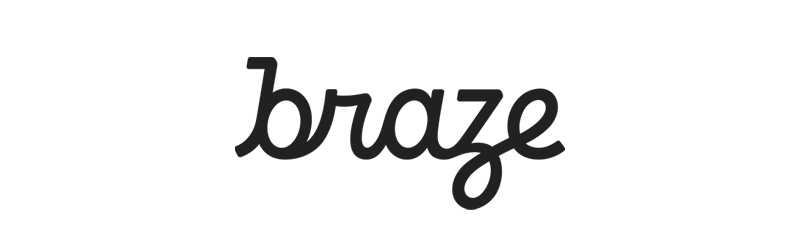อัปเดต Google Meet รอบนี้ขอยกทัพฟีเจอร์เด่นๆที่น่าสนใจ ตั้งแต่ช่วงปีหลัง 2023 – ปัจจุบัน มาดูซิว่าฟีเจอร์ไหนที่คุณยังไม่เคยลองเล่นบ้าง ขอบอกว่าอัปเดตที่ผ่านมา Google Meet ก็ได้นำเทคโนโลยี AI มากมายเข้ามาช่วยพัฒนาคุณภาพการประชุมให้ราบรื่นและดียิ่งขึ้นกว่าเดิมอีกด้วย…
1. ฟีเจอร์ Raise your hand ยกมือผ่านกล้องได้เลย
ก่อนหน้านี้ Google Meet ไ้ด้มีฟีเจอร์ Raise your hand มาให้ผู้เข้าร่วมการประชุมสามารถยกมือถามเพิ่มเติมระหว่างการประชุมด้วยการคลิกที่ปุ่มไอคอนรูปมือ (Rise your hand) เพื่อเป็นการแสดงสัญลักษณ์ไปยังผู้พูดและผู้เข้าร่วมอื่นๆ
แต่ตอนนี้เราสามารถใช้ฟีเจอร์ Raise your hand ได้ด้วยการโบกมือจริงๆผ่านกล้องได้แล้ว หากต้องการนำมือลงก็ให้คลิกที่ปุ่มไอคอน Rise your hand ซึ่งข้อดีก็คือช่วยให้ผู้เข้าร่วมได้มีส่วนร่วมมากขึ้นและสัมผัสได้เหมือนว่าอยู่ในห้องประชุมจริงๆ
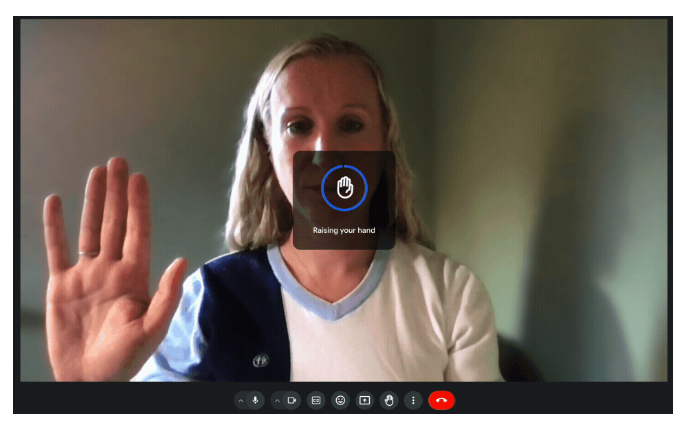
วิธีเปิดการใช้งานฟีเจอร์
1. ไปที่ Google Meet
2. ไปที่ More options > Setting > General
3. ที่ Raise your hand automatically ให้คลิก เปิดใช้งาน
หมายเหตุ : ฟีเจอร์นี้ใช้ได้เฉพาะผู้ใช้งานแพ็กเกจ Google Workspace Business Plus, Business Standard, Enterprise Essentials, Enterprise Plus, Enterprise Standard , Enterprise Starter, Education Plus, Teaching and Learning Upgrade และ Google Workspace Individual เท่านั้น
2. คอลแบบ 1:1 ผ่านแอป Meet บนมือถือ
หากต้องการประชุมด่วนกับบุคคลใดในองค์กร สามารถยกมือถือขึ้นมาเข้าแอป Meet และต่อสายตรงเพื่อเริ่มประชุมแบบ 1:1 ได้เลยทันที ไม่ต้องเสียเวลาสร้างลิ้งก์, ส่ง invitation ใน Calendar, ส่งอีเมล หรืออื่นๆ นอกจากนี้สามารถใช้ฟีเจอร์ปรับเปลี่ยนพื้นหลัง เอฟเฟค และฟีเจอร์อื่นๆ ได้เช่นเดียวกับบน Desktop เลย
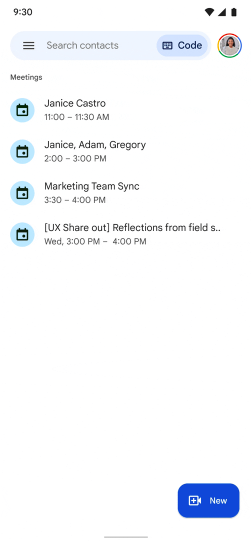
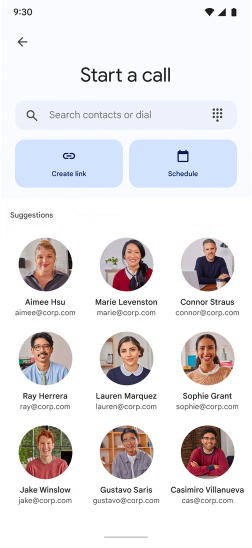
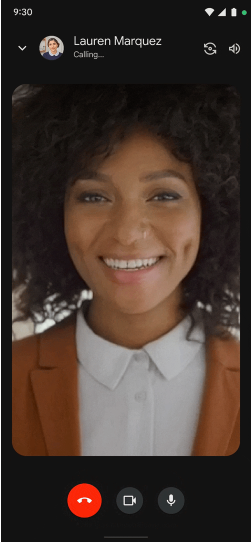
วิธีการใช้งาน
1. เข้าแอปพลิเคชัน Meet บนมือถือ
2. แตะที่ไอคอน New
3. เลือกบุคคลที่ต้องการโทรหาจาก Suggestions หรือค้นหาด้วยอีเมล/ หมายเลขโทรศัพท์ได้ที่แถบค้นหา
4. เริ่มต้นการโทร
3. โหมด On-the-Go บนมือถือ ประชุมคล่อง ไม่มีสะดุด!
หากคุณมีการประชุมผ่านแอปพลิเคชัน Meet ระหว่างการเดินทาง Google Meet ช่วยอำนวยความสะดวกระหว่างการประชุมให้คุณได้ ไม่ว่าจะเดินหรือจะวิ่ง ระบบจะตรวจจับการเคลื่อนไหวเหล่านั้นแล้วพาเข้าสู่โหมด On-the-Go โดยอัตโนมัติ ซึ่งข้อดีก็คือ
- ปรับเลย์เอาท์หน้าจอให้เรียบง่าย ใช้งานได้สะดวก
- โฟกัสหน้าต่างผู้พูดและแสดงจำนวนผู้เข้าร่วมอย่างชัดเจน
- ปิดกล้องโดยอัตโนมัติ ช่วยลดแสงรบกวน ที่สำคัญช่วยประหยัดแบตเตอรี่อีกด้วย!
- เห็นสไลด์นำเสนอที่ชัดเจนขึ้น
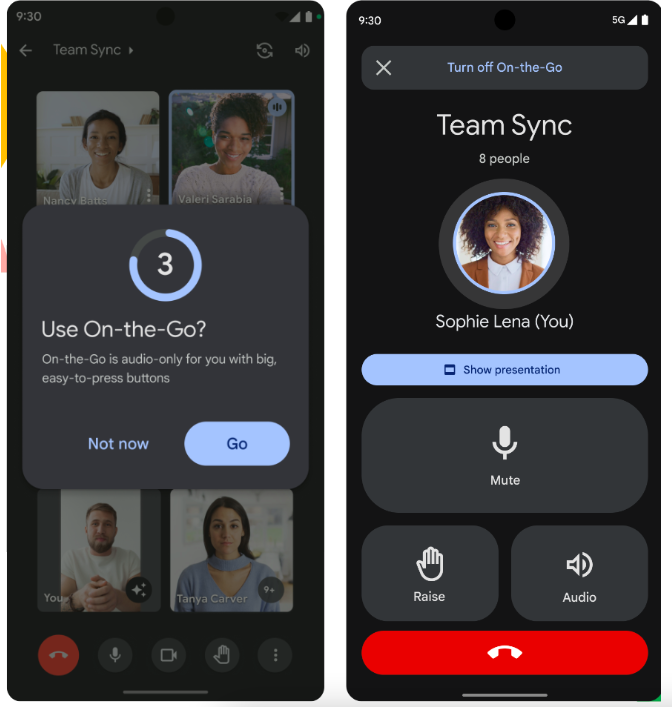
4. ตั้งค่าสิทธิ์ผู้เข้าร่วมการประชุมให้เป็นโหมด Viewer
ผู้จัดการประชุมสามารถตั้งค่าสิทธิ์ให้ผู้เข้าร่วมการประชุมเป็นโหมด Viewer หรือดูอย่างเดียวได้ หากการประชุมนั้นเป็นรูปแบบการสื่อสารฝ่ายเดียว เช่น Webinar หรือ Townhall ซึ่งสามารถช่วยลดปัญหาเสียงรบกวนหรือความวุ่นวายที่อาจทำให้เสียสมาธิระหว่างการประชุมได้ เพราะบุคคลที่อยู่ในโหมด Viewer จะไม่สามารถแชร์สไลด์นำเสนอ แชท หรือพูดคุยผ่านไมโครโฟนได้เลย ทำได้เพียงตอบโต้ด้วยรูปแบบอื่น ดังนี้
- ส่งอิโมจิ
- ใช้ฟีเจอร์ Raise your hand
- ถาม-ตอบ ใน Q&A และ Polls
อย่างไรก็ตามผู้จัดการประชุมยังสามารถเปลี่ยนสิทธิ์ให้ Viewer เป็นผู้มีส่วนร่วม (Contributor) ในการประชุมนั้นได้ด้วยเช่นกัน
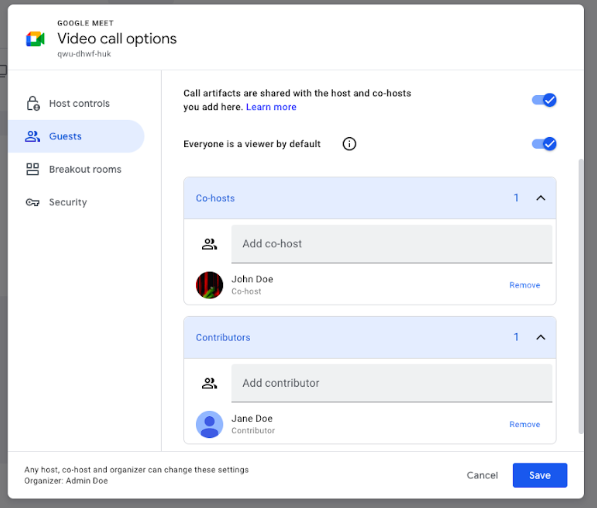
วิธีการเปิดโหมด Viewer (สิทธิ์การตั้งค่านี้เฉพาะผู้จัดการประชุมเท่านั้น)
1. ไปที่ Google Calendar
2. สร้างการประชุมและเพิ่มผู้เข้าร่วม
3.คลิกที่ Video call options (ไอคอนรูปเฟือง)
4. เปิดใช้งาน Host management
5. ไปที่แถบ Guest > เลือกเปิดใช้งาน Everyone is a viewer by default
วิธีเปลี่ยนจากโหมด Viewer ให้เป็นผู้มีส่วนร่วม (สิทธิ์การตั้งค่านี้เฉพาะผู้จัดการประชุมและผู้ช่วยผู้จัดการประชุมเท่านั้น)
1. ที่ด้านขวาล่างของหน้าจอการประชุม ให้เลือกบุคคลที่ต้องการเปลี่ยนสิทธิ์
2. คลิก Make a Contributor
หมายเหตุ: ฟีเจอร์นี้ใช้ได้เฉพาะผู้ใช้งานแพ็กเกจ Google Workspace Business Standard, Business Plus, Enterprise Standard, Enterprise Essentials, Education Fundamentals, Education Standard , Teaching & Learning upgrade, Education Plus, Enterprise Essentials Plus และ Enterprise Plus
5. เพิ่มความละเอียดคมชัดให้การประชุมสูงถึง 1080p
Google Meet เพิ่มความคมชัดให้กับภาพและการนำเสนอหน้าจอจากความละเอียด 720p เป็น 1080p ให้มองเห็นตัวอักษรที่ชัดเจนและสามารถบันทึกวิดีโอการประชุมได้อย่างมีคุณภาพยิ่งขึ้น ยกเว้นแต่การแคปหน้าจอการประชุม ความละเอียดยังคงอยู่ที่ 720p เช่นเดิม
หมายเหตุ: ฟีเจอร์นี้ใช้ได้เฉพาะผู้ใช้งานแพ็กเกจ Google Workspace Business Plus, Business Standard, Education Plus, Enterprise Essentials, Enterprise Plus, Enterprise Standard, Enterprise Starter, และ Teaching and Learning Upgrade
6. ปรับแต่งภาพบุคคลให้ดูสดใสด้วยฟีเจอร์ Portrait touch-up
Google Meet เปิดตัวฟีเจอร์ใหม่สำหรับการใช้งานบนมือถือ ในชื่อว่า Portrait touch-up ที่ช่วยให้คุณสามารถปรับแต่งใบหน้าเบาๆ ก่อนเข้าหรือระหว่างประชุม โดยมีให้เลือกปรับถึง 2 ระดับ ดังนี้
- ปรับแต่งเล็กน้อย: ปรับผิวให้เรียบเนียน ลดถุงใต้ตา และปรับดวงตาให้สดใสขึ้นระดับหนึ่ง
- ปรับแต่งเรียบเนียน: ปรับผิวให้เรียบเนียน ลดถุงใต้ตา และปรับดวงตาให้สดใสขึ้นอย่างเห็นได้ชัด
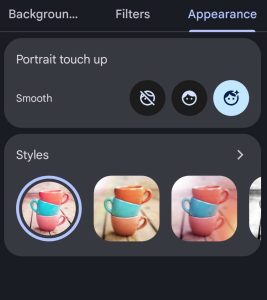
วิธีเปิดใช้งาน
1. ก่อนเข้าร่วมหรือในระหว่างการประชุม ให้แตะ Effect ที่ด้านล่างมุมมองของตนเอง
2. เลือกหัวข้อ Appearance > Portrait touch-up
3. เลือกปรับระดับที่ต้องการ
หมายเหตุ: ฟีเจอร์นี้ใช้ได้เฉพาะผู้ใช้งานแพ็กเกจ Business Standard, Business Plus, Enterprise Essentials, Enterprise Starter, Enterprise Standard, Enterprise Plus, Education Plus, Teaching & Learning Upgrade and Google One และ Google Workspace Individual
7. สร้าง Meet ให้ดียิ่งขึ้นด้วย Duet AI
จะดีแค่ไหนหากทุกการประชุมมีผู้ช่วยที่ทำหน้าที่คล้ายเลขาส่วนตัวให้คุณได้ ไม่ว่าจะถามอะไรก็ตอบได้ แถมยังทำหน้าที่จดรายงานการประชุมได้อีกด้วย ผู้ช่วยที่ว่านั้นก็คือ Duet AI ใน google Meet ซึ่งแท้จริงแล้วยังมีอีกหลากหลายความสามารถที่ช่วยให้การประชุมของคุณดีขึ้นอีกเท่าตัว ทำความรู้จักความสามารถ Duet AI เพิ่มเติมได้ที่นี่ หรือรายละเอียดอื่นๆสามารถติดต่อฝ่ายขายได้โดยตรง

ระบบอีเมลองค์กรและชุดแอปพลิเคชันเพื่อการทำงานร่วมกัน ตอบโจทย์สำหรับทุกธุรกิจ
บริษัท ดีมีเตอร์ ไอซีที จำกัด - พันธมิตรระดับ Google Premier Partner
ตัวแทนจำหน่าย Google Workspace ในประเทศไทยและเอเชียแปซิฟิกอย่างเป็นทางการ
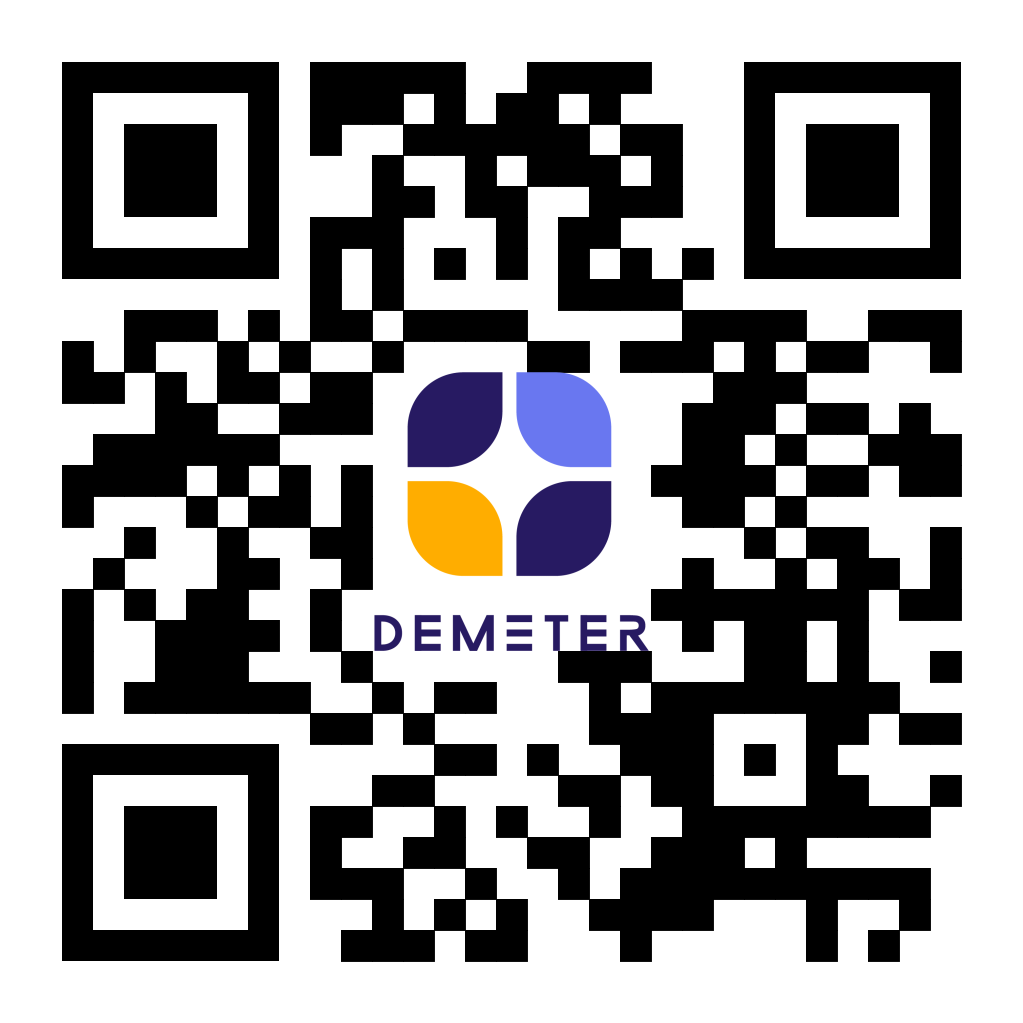
Demeter ICT ผู้นำด้าน Business Transformation ด้วยโซลูชันที่สนับสนุนการทำธุรกิจและการทำงานร่วมกันในองค์กร
บริการระบบอีเมลและชุดแอปพลิเคชันในการทำงานสำหรับองค์กรทุกขนาด รวมทั้งเทคโนโลยี Duet AI ผู้ช่วยอัจฉริยะที่ทำให้การทำงานมีประสิทธิภาพมากขึ้น
แพลตฟอร์มสร้างแอปพลิเคชันโดยที่ไม่ต้องเขียนโค้ด เหมาะสำหรับองค์กรที่ต้องการสร้างแอปหรือออกแบบ Workflow เพื่อแก้ไขปัญหาการทำงานภายในองค์กรได้อย่างรวดเร็ว
เครื่องมือ Help-desk Software ที่ช่วยให้ความช่วยเหลือลูกค้าอย่างมืออาชีพและราบรื่นในทุกช่องทาง
แพลตฟอร์มสร้างการมีส่วนร่วมระหว่างลูกค้ากับแบรนด์ (Customer Engagement Platform) ช่วยส่งเสริมด้านการตลาดแบบหลายช่องทาง (Multi-channel Marketing)
แอปพลิเคชัน Project Management ที่ทีมสามารถทำงานร่วมกันได้อย่างง่ายดายภายใน Platform เดียว